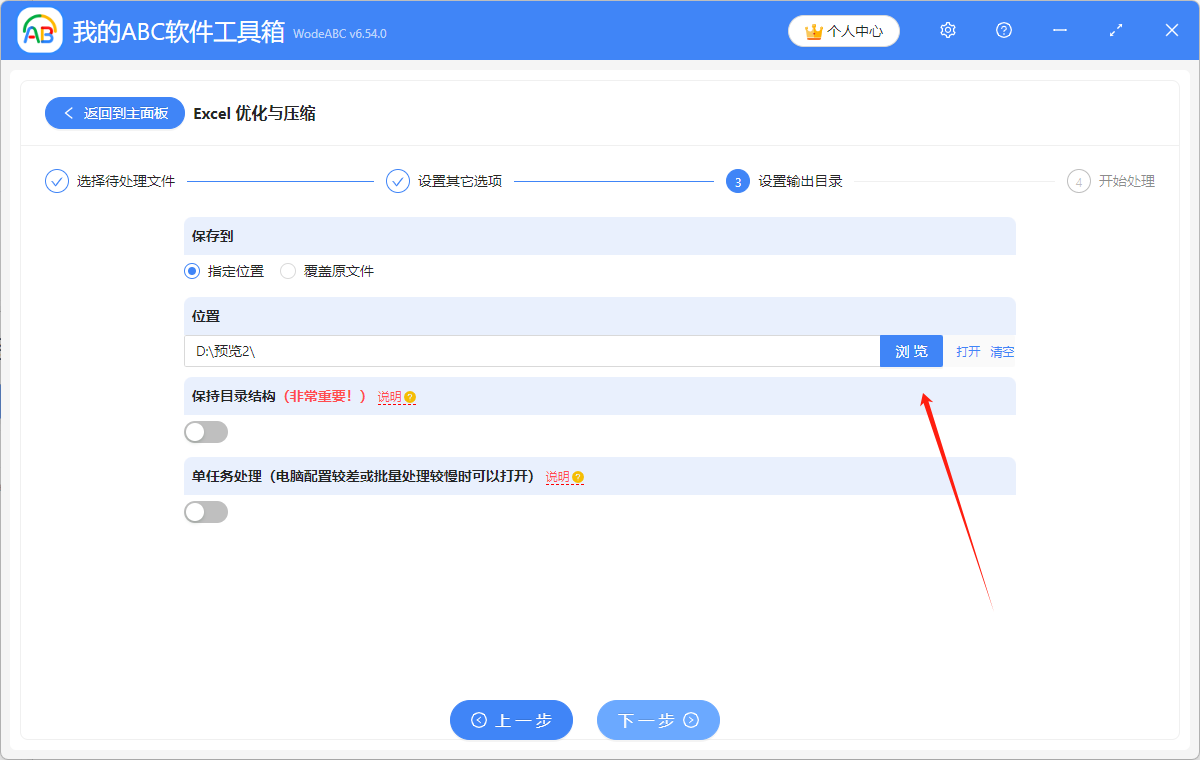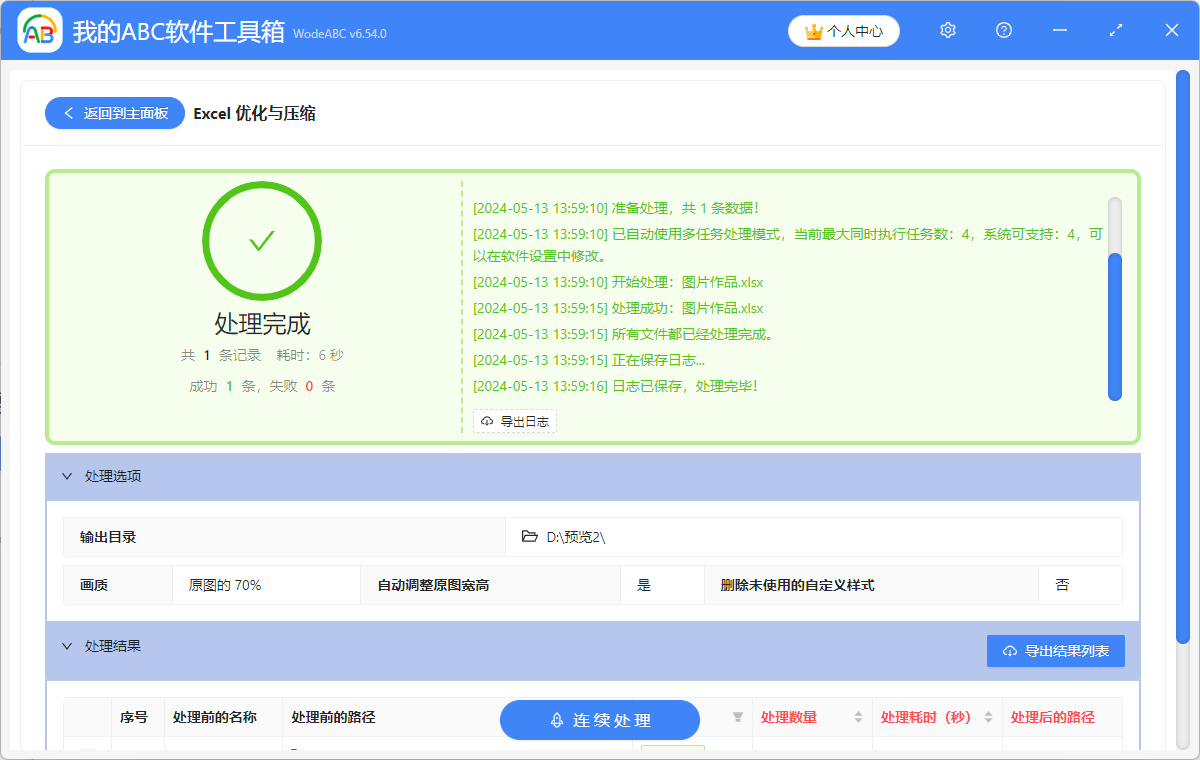在工作中,经常需要使用邮件来传送Excel表格文档,但大部分邮箱所能发送的附件文章都有大小限制,一般是10M以内,有的甚至只有2M,遇到稍微大一点的文件就很难顺利发出去。其实造成文件体积过大的原因一般都是因为文件里有图片,图片清晰度高了,体积也就大,要是选择单独把图片一个一个压缩变小,麻烦不说还很耽误工作效率。刚好接下来给大家介绍的这个办法,能够很好的解决xls文件体积过大不知道该怎么缩小的问题,快来一起看看吧。
使用场景
批量压缩 xlsx、xls 等表格文件中的图片,优化文件大小,以便更好的在工作中进行传送和阅览,同时也支持删除未使用无效的自定义样式。
效果预览
处理前

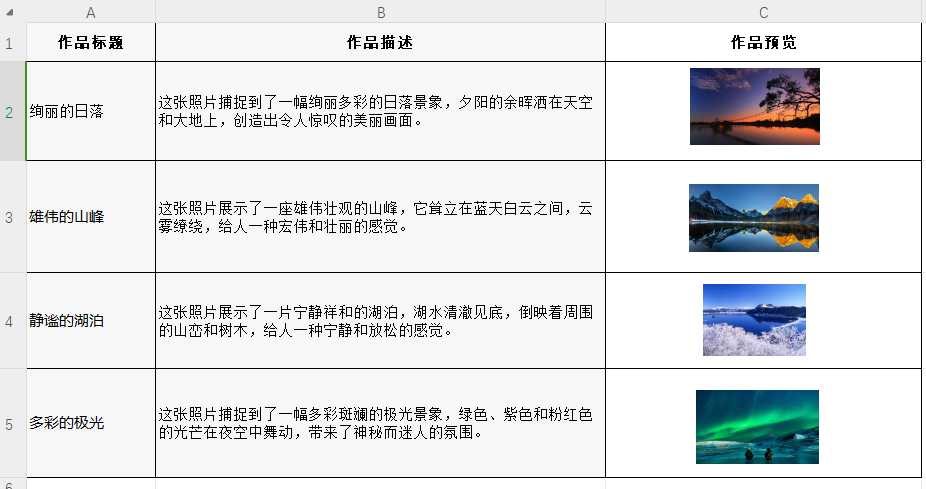
处理后

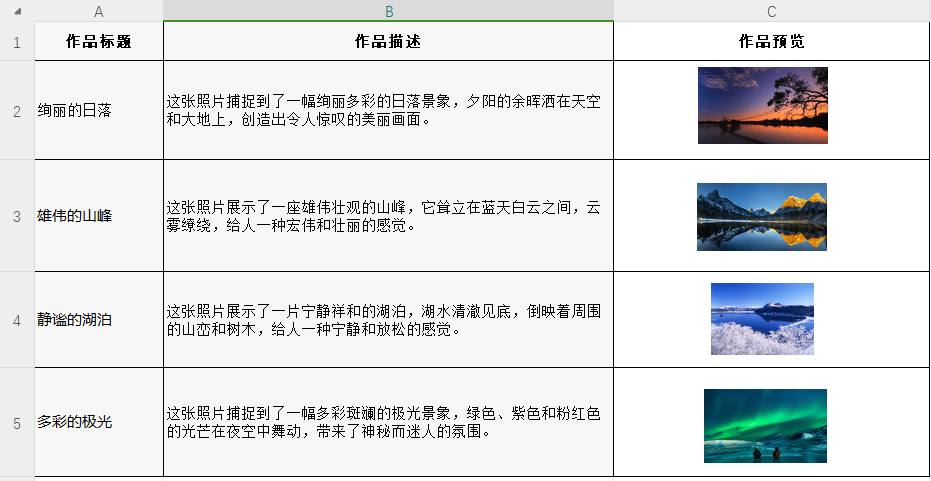
操作步骤
1.打开下面这个软件,点击“压缩解压”,然后找到“Excel优化与压缩”功能。
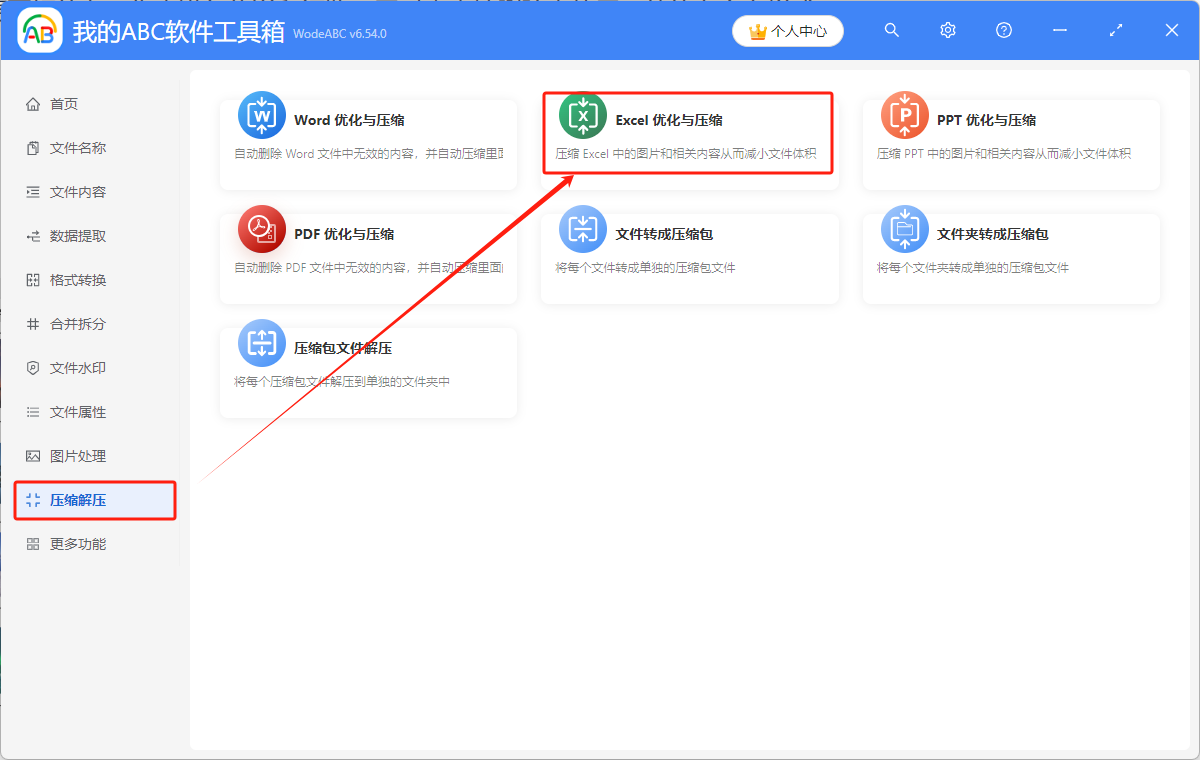
2.需要处理的文件可以通过以下三种方式添加,分别是直接拖动、添加文件或者从文件夹中批量添加文件。
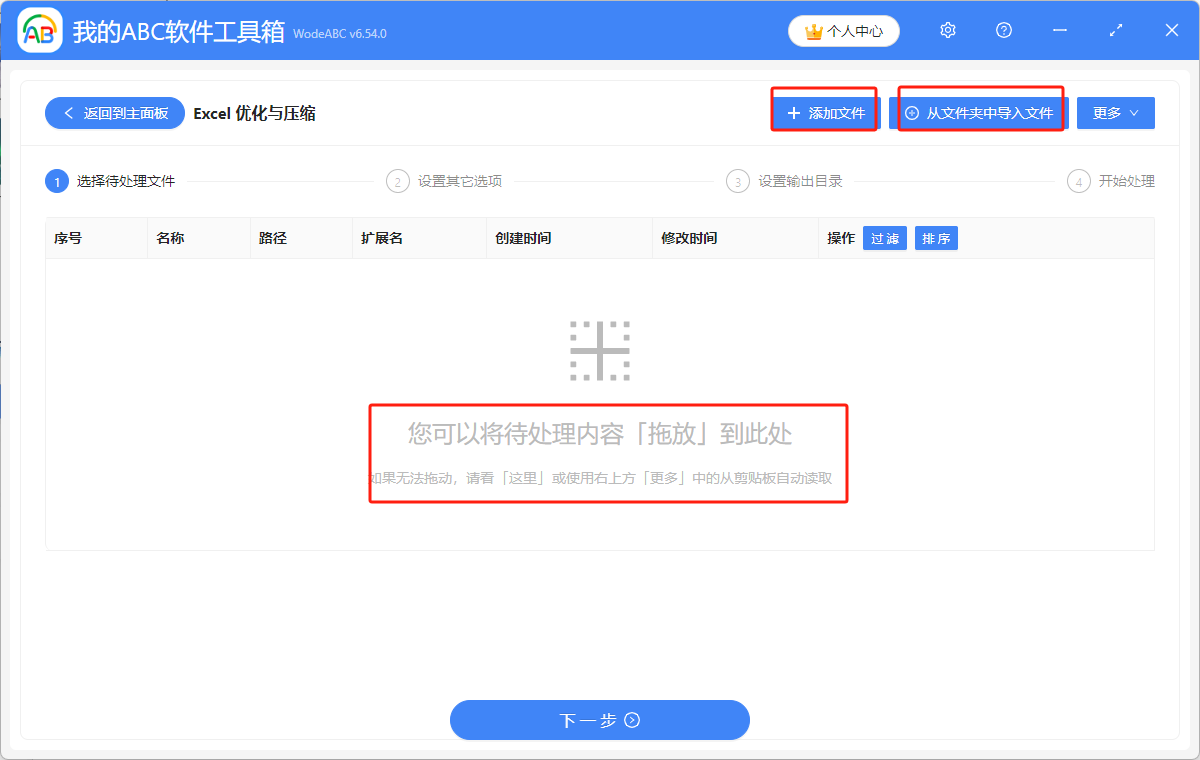
3.然后根据自身需求,选择图片的画质,以及是否自动调整原图宽高,删除未使用的自定义样式。
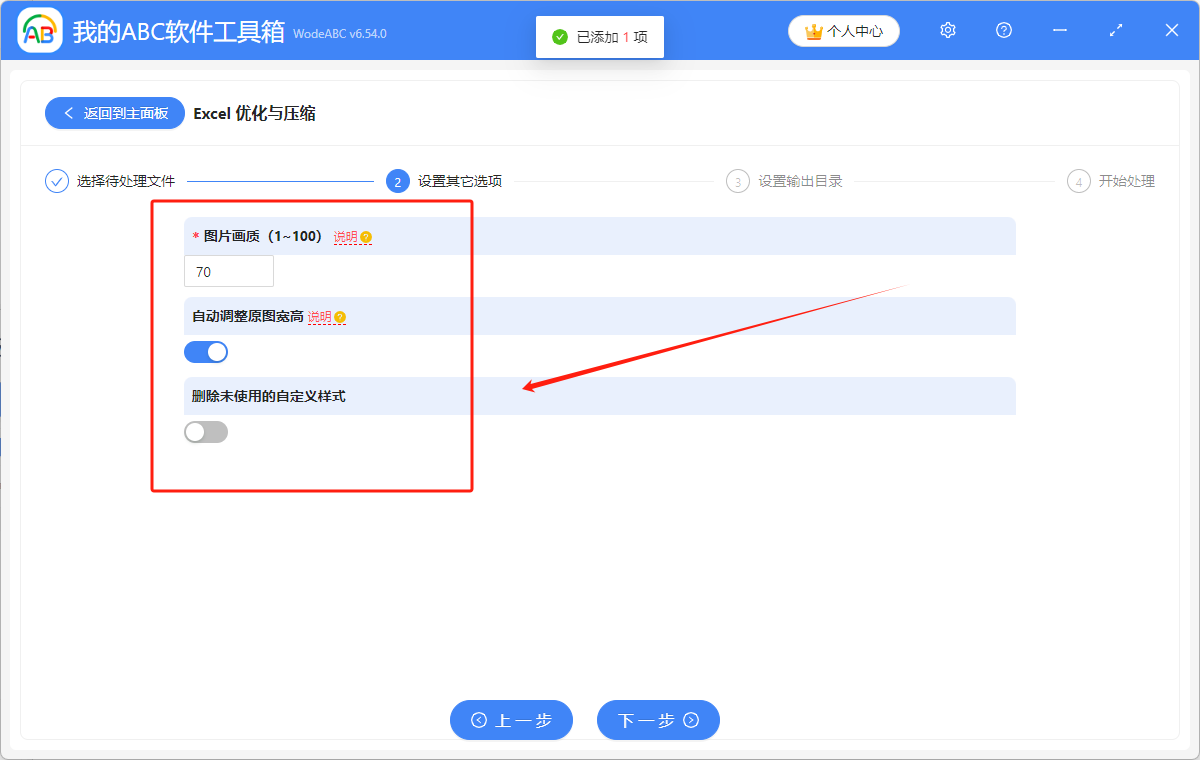
4.接着就可以点击“浏览”设置文件保存位置了,继续下一步,等待几秒,就能看到处理完成的绿色标志了。